의미 체계 모델 세부 정보
의미 체계 모델 세부 정보 페이지는 의미 체계 모델을 탐색, 모니터링 및 활용하는 데 도움이 됩니다. 데이터 허브, 작업 영역 또는 Power BI의 다른 위치에서 의미 체계 모델을 선택하면 해당 의미 체계 모델의 세부 정보 페이지가 열립니다.
의미 체계 모델 세부 정보 페이지:
- 설명, 보증, 민감도를 포함하여 의미 체계 모델에 대한 메타데이터를 표시합니다.
- 의미 체계 모델에서 수행할 수 있는 작업(예: 공유, 새로 고침, 새로 만들기, Excel에서 분석 등)을 제공합니다.
- 의미 체계 모델 위에 빌드된 보고서 및 성과 기록표를 나열합니다.
페이지 머리글에는 의미 체계 모델 이름, 보증(있는 경우) 및 의미 체계 모델 소유자가 표시됩니다. 의미 체계 모델 소유자 또는 의미 체계 모델 인증자(있는 경우)에게 이메일을 보내려면 헤더를 선택한 다음 소유자 이름을 선택합니다.
지원되는 작업
의미 체계 모델 세부 정보 페이지를 사용하면 다양한 작업을 수행할 수 있습니다. 사용 가능한 작업은 데이터 항목에 대한 사용 권한에 따라 사용자마다 다르므로 모든 사용자가 모든 작업을 사용할 수 있는 것은 아닙니다.
| 작업 | 설명 | 작업 표시줄에서 다음을 선택합니다. |
|---|---|---|
| 이 파일 다운로드 | 이 의미 체계 모델에 대한 .pbix 파일을 다운로드합니다. | 파일 >이 파일 다운로드 |
| 사용 권한 관리 | 의미 체계 모델 권한 관리 페이지를 엽니다. | 파일 > 권한 관리 |
| 설정 | 의미 체계 모델 설정 페이지를 엽니다. | 파일 > 설정 |
| 지금 새로 고침 | 의미 체계 모델의 새로 고침을 시작합니다. | 새로 고침 > 지금 새로 고침 |
| 새로 고침 예약 | 예약된 새로 고침을 설정할 수 있는 의미 체계 모델 설정 페이지를 엽니다. | 새로 고침 > 예약 설정 |
| 공유 | 의미 체계 모델 공유 대화 상자를 엽니다. | 공유하거나 이 데이터 타일 공유를 사용합니다. |
| 처음부터 보고서 만들기 | 의미 체계 모델을 기반으로 새 보고서를 만들 수 있는 보고서 편집 캔버스를 엽니다. | 보고서를 > 처음부터 작성하거나 이 데이터 타일 시각화를 사용합니다. |
| 템플릿에서 보고서 만들기 | 내 작업 영역에서 템플릿의 복사본을 만듭니다. 이 작업은 관련 보고서 템플릿이 있는 경우에만 사용할 수 있습니다. | 보고서를 > 템플릿에서 작성하거나 이 데이터 타일 시각화를 사용합니다. |
| 서식이 지정된 테이블로 보고서 만들기 | 서식이 지정된 테이블 편집 캔버스를 엽니다. | 보고서를 > 서식지 지정된 테이블로 작성하거나 이 데이터 타일 시각화를 사용합니다. |
| Excel에서 분석 | 이 의미 체계 모델을 사용하여 Excel에서 분석을 시작합니다. | Excel에서 분석 |
| 계보 보기 열기 | 의미 체계 모델에 대한 계보 보기를 엽니다. | 계보 > 계보 보기 열기 |
| 영향 분석 | 이 의미 체계 모델에 대한 영향 분석 쪽 창을 엽니다. | 계보 > 영향 분석 |
| Teams에서 채팅 | Teams에서 채팅을 시작하도록 사용자를 초대합니다. 초대된 사용자는 이 의미 체계 모델 세부 정보 페이지의 링크가 포함된 Teams 채팅 메시지를 받게 됩니다. 초대된 사용자가 의미 체계 모델에 액세스할 수 있는 경우 링크는 Teams에서 이 의미 체계 모델 세부 정보 페이지를 엽니다. | Teams에서 채팅 |
| 테이블 표시 | 의미 체계 모델의 테이블을 표시하는 가로 패널을 엽니다. 테이블 보기에서 원하는 열을 선택하여 테이블 미리 보기를 만들 수 있습니다. | 테이블 표시 |
의미 체계 모델 메타데이터 보기
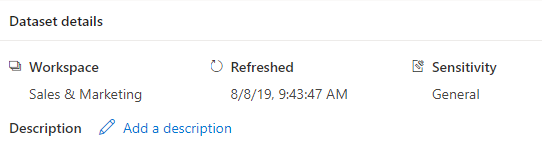
의미 체계 모델 세부 정보 섹션에는 다음이 표시됩니다.
- 항목이 있는 작업 영역의 이름.
- 마지막 새로 고침의 정확한 시간.
- 보증 상태 및 인증자(인증된 경우).
- 민감도(설정되어 있는 경우).
- 설명(있는 경우). 여기에서 설명을 만들거나 편집할 수 있습니다.
관련 보고서 탐색
관련 보고서 탐색 섹션에는 의미 체계 모델을 기반으로 작성된 모든 보고서 및 성과 기록표가 표시됩니다. 항목이 있는 줄을 선택하고 표시되는 복사본 저장 아이콘을선택하여 항목의 복사본을 만들 수 있습니다. 이 섹션에서는 관련 항목에 대한 사용 메트릭도 보여 줍니다.
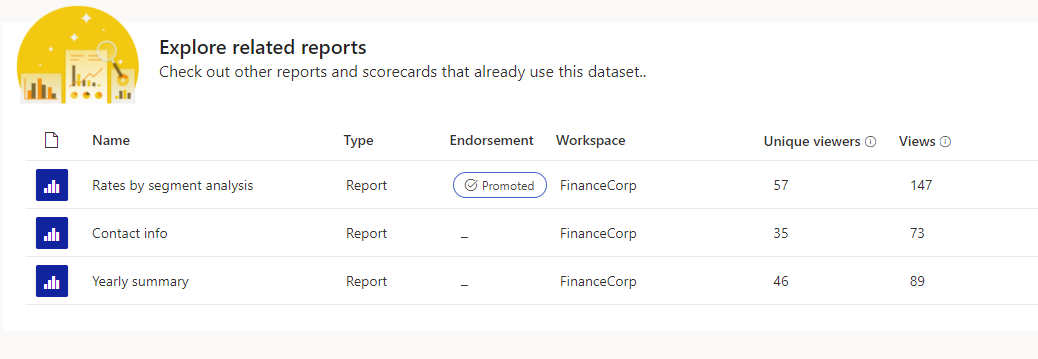
관련 보고서 목록의 열은 다음과 같습니다.
- 이름: 보고서 이름입니다. 이름이 (템플릿)으로 끝나는 경우에는 이 보고서가 템플릿으로 사용되도록 특별히 구성되었음을 의미합니다. 예를 들어 “판매(템플릿)”입니다.
- 형식: 항목 유형(예: 보고서 또는 성과 기록표).
- 인증: 인증 상태입니다.
- 작업 영역: 관련 항목이 있는 작업 영역의 이름.
- 고유 뷰어: 최근 30일 동안 항목을 한 번 이상 본 고유 사용자의 총 수를 표시합니다(현재 날짜의 보기를 제외).
- 보기: 현재 날짜 보기를 제외하고 지난 30일 동안 항목이 조회된 총 횟수를 표시합니다.
이 데이터 시각화
의미 체계 모델을 기반으로 보고서를 만들려면 이 타일에서 보고서 만들기 단추를 선택하고 원하는 옵션을 선택합니다.
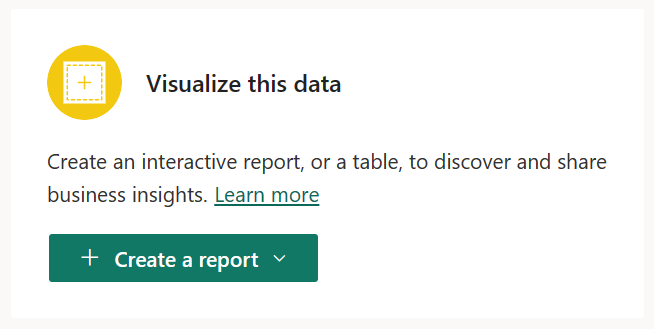
- 자동 만들기: 의미 체계 모델에서 자동 생성된 보고서를 만듭니다.
- 템플릿에서: 내 작업 영역에서 템플릿의 복사본을 만듭니다.
- 처음부터: 보고서 편집 캔버스를 의미 체계 모델에 빌드된 새 보고서로 엽니다. 새 보고서를 저장하면 해당 작업 영역에 대한 쓰기 권한이 있는 경우 의미 체계 모델이 포함된 작업 영역에 저장됩니다. 작업 영역에 대한 쓰기 권한이 없는 경우 또는 무료 사용자이고 의미 체계 모델이 프리미엄 용량 작업 영역에 있는 경우 새 보고서는 내 작업 영역에 저장됩니다.
- 서식이 지정된 테이블: 서식이 지정된 테이블 편집 캔버스를 엽니다.
참고 항목
이 의미 체계 모델에 대해 둘 이상의 보고서 템플릿이 있는 경우에도 보고서 만들기 드롭다운에는 하나의 템플릿만 표시됩니다.
이 데이터 공유
조직의 다른 사용자와 의미 체계 모델을 공유할 수 있습니다. 의미 체계 모델 공유 단추를 선택하면 의미 체계 모델에 부여할 권한을 선택할 수 있는 공유 의미 체계 모델 대화 상자가 열립니다.
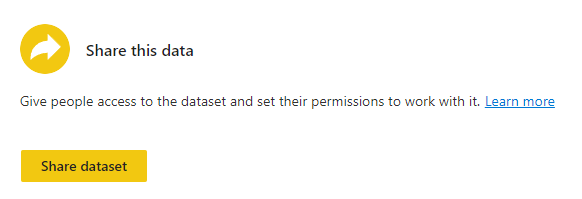
데이터 미리 보기
데이터 미리 보기를 사용하면 의미 체계 모델에서 선택한 테이블 또는 열을 볼 수 있습니다. 지원되는 파일 형식으로 데이터를 내보내거나 페이지를 매긴 보고서를 만들 수도 있습니다.
필수 조건
- 의미 체계 모델은 프리미엄 또는 프리미엄이 아닌 작업 영역 내에 있을 수 있습니다. 클래식 작업 영역은 지원되지 않습니다. 새 작업 영역과 클래식 작업 영역에 대해 알아보세요.
- 의미 체계 모델에 대한 빌드 권한이 필요합니다.
미리 볼 데이터 선택
의미 체계 모델 세부 정보 페이지에서 의미 체계 모델의 데이터를 미리 보려면 테이블 가로 패널에서 테이블 또는 열을 선택합니다.
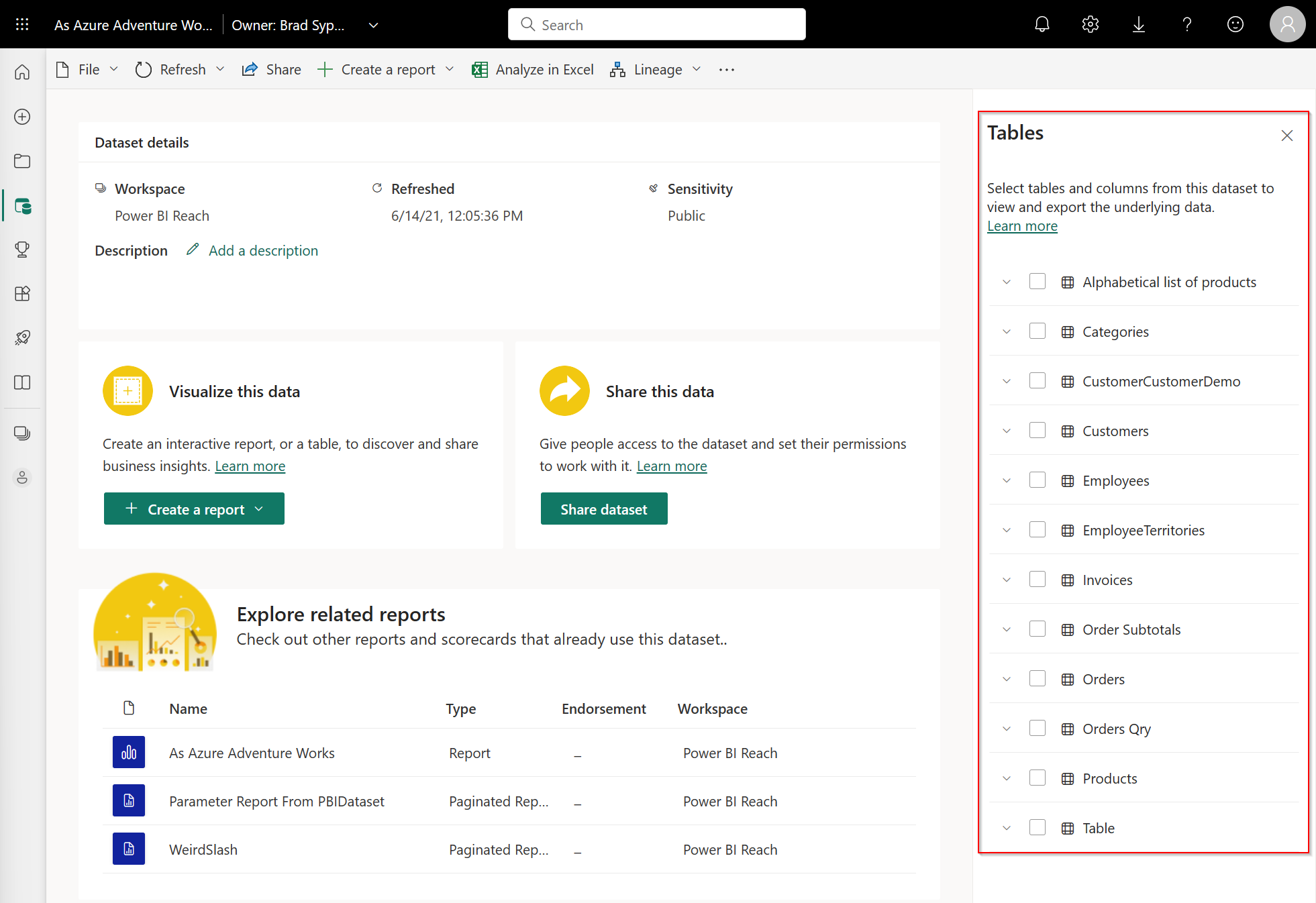
측면 패널이 표시되지 않으면 작업 표시줄에서 테이블 표시를 선택합니다.
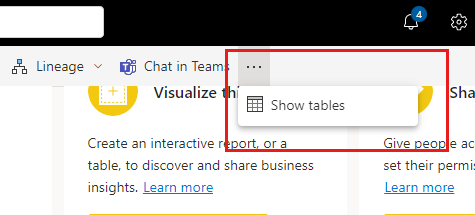
의미 체계 모델의 테이블에 완전히 채워진 부모 확인란은 모든 하위 테이블과 열이 선택되었음을 나타냅니다. 부분적으로 채워진 부모 확인란은 하위 집합만 선택되었음을 의미합니다.
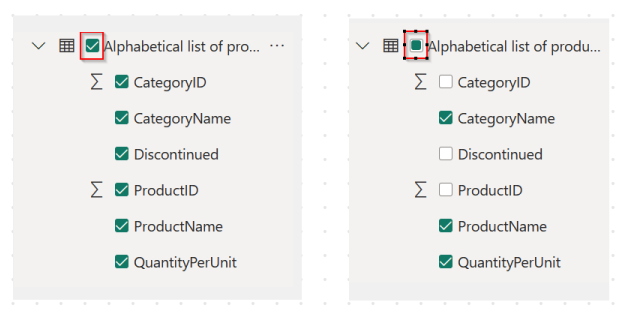
테이블에서 테이블 또는 열을 선택하면 열리는 테이블 미리 보기 페이지에 표시됩니다.
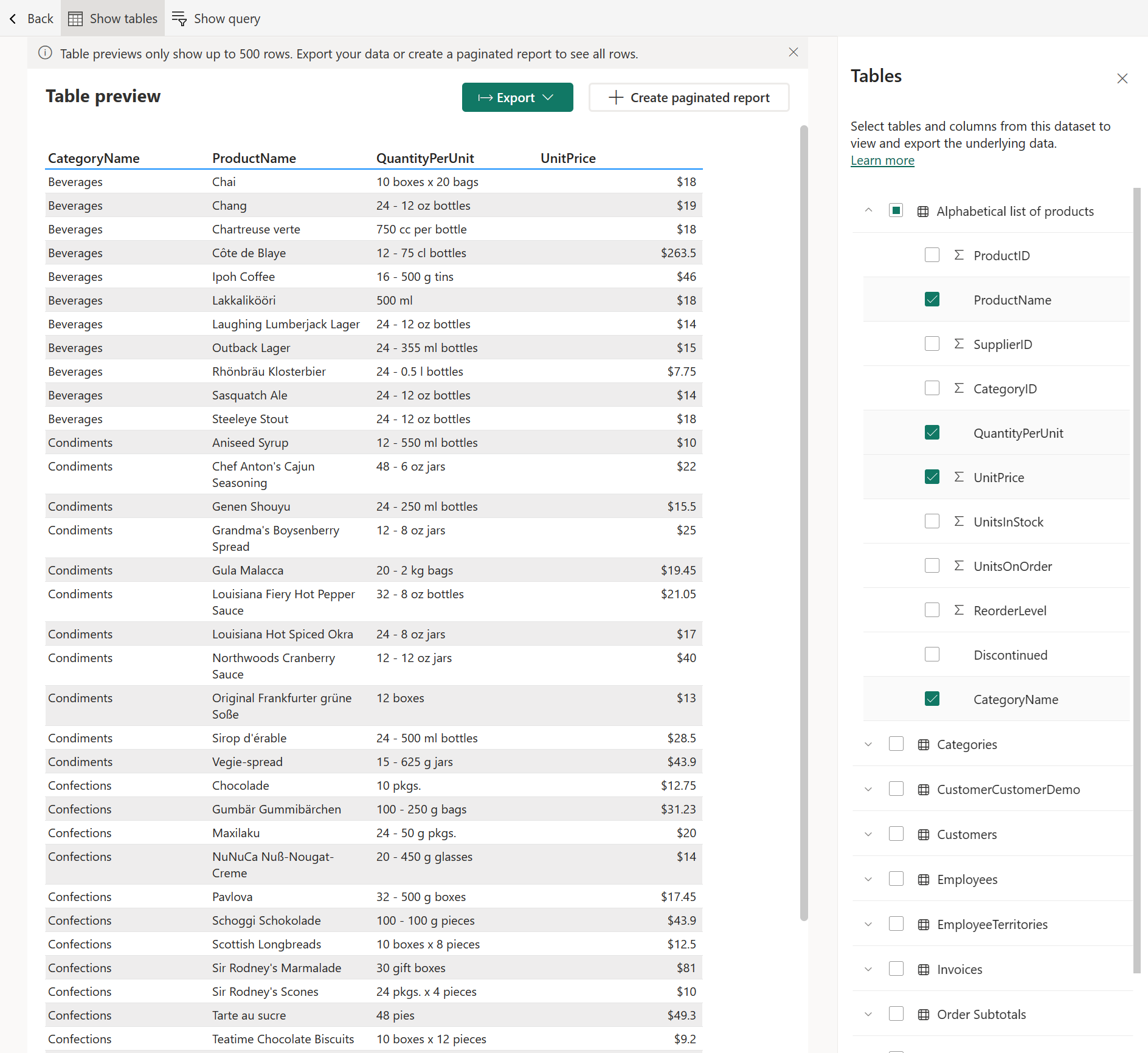
테이블 미리 보기에는 선택한 데이터가 모두 표시되지 않을 수 있습니다. 자세한 내용을 보려면 내보내기하거나, 페이지를 매긴 보고서를 작성할 수 있습니다.
열 머리글 옆에 있는 끌기 핸들을 사용하여 열 너비의 크기를 조정할 수 있습니다. 열 크기를 조정하면 특히 긴 열 입력 값의 경우 테이블 미리 보기를 더 쉽게 읽을 수 있습니다.
쿼리 표시
쿼리 표시를 사용하면 테이블 미리 보기를 만드는 데 사용되는 DAX 쿼리를 클립보드에 복사할 수 있습니다. 이렇게 하면 쿼리를 향후 작업에 다시 사용할 수 있습니다.

백스페이스
언제든지 작업 표시줄에서 뒤로 단추를 선택하여 의미 체계 모델 세부 정보 페이지로 돌아갈 수 있습니다. 뒤로 단추를 선택하면 모든 선택 항목이 지워지고 의미 체계 모델 세부 정보 페이지로 돌아갑니다.
참고 항목
테이블 미리 보기는 의미 체계 모델 내 테이블의 기본 데이터를 빠르게 탐색하기 위한 것입니다. 측정값을 보거나 테이블에서 둘 이상의 테이블 또는 열을 선택할 수 없습니다. 이를 위해 페이지를 매긴 보고서 만들기를 선택할 수 있습니다.
데이터 내보내기
테이블 미리 보기 페이지에서 내보내기 단추를 선택하여 지원되는 파일 형식 중 하나로 데이터를 내보냅니다.
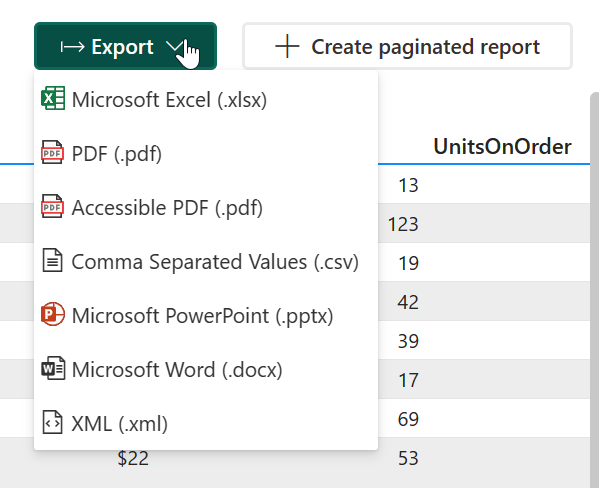
페이지를 매긴 보고서 작성
페이지를 매긴 보고서 만들기 단추를 선택하여 편집기를 엽니다.
참고 항목
데이터는 기본 데이터에서 요약된 데이터로 변경됩니다. 추가 옵션을 사용하여 기본 데이터로 전환할 수 있습니다.
편집기에서 여러 테이블, 측정값, 테이블의 필드, 테이블 스타일 적용, 집계 변경 등을 선택할 수 있습니다.
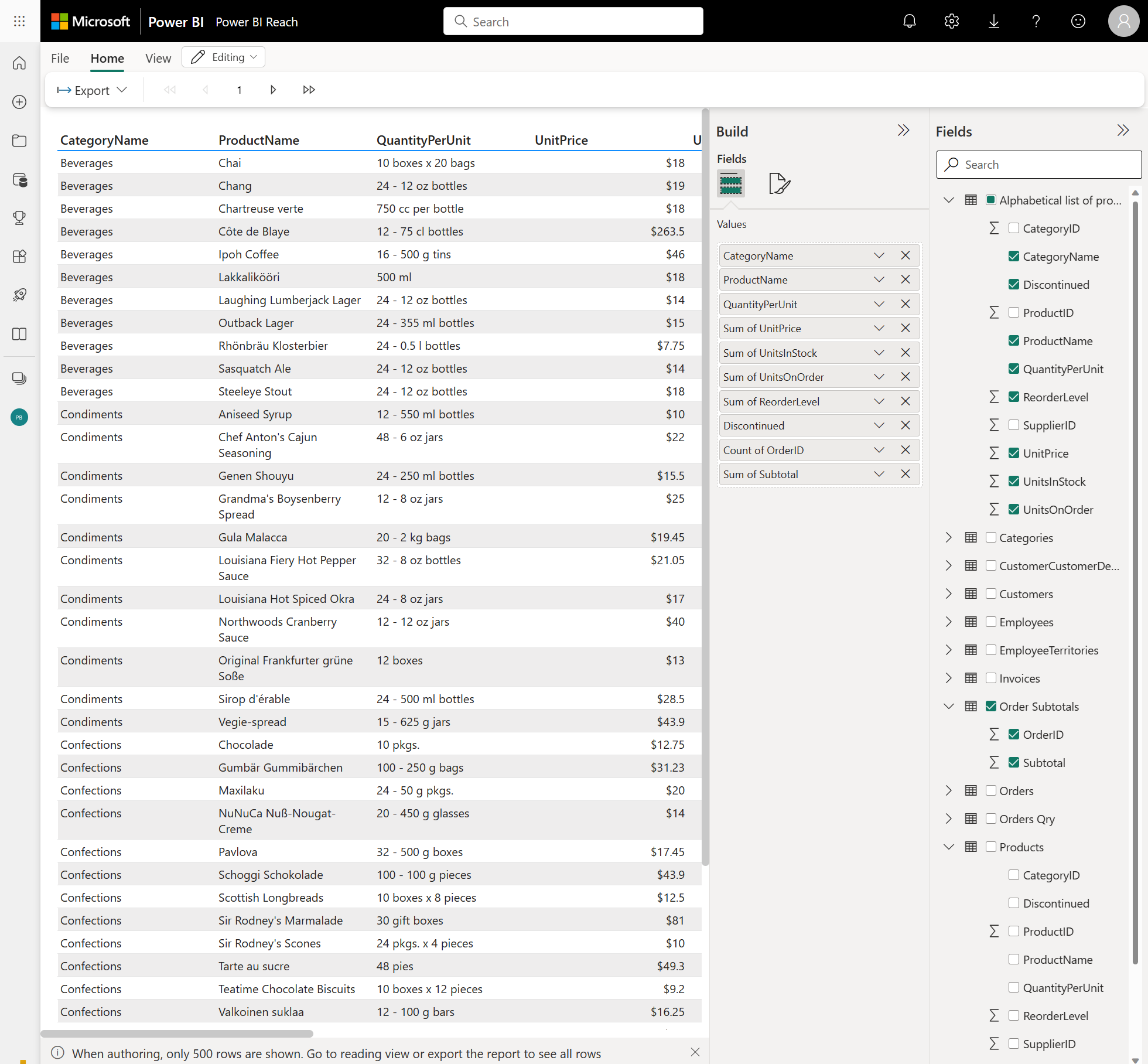
그런 다음 지원되는 파일 형식으로 보고서를 내보낼 수 있으며 파일이 기본 다운로드 폴더에 저장됩니다. 또는 원하는 작업 영역에 페이지를 매긴 보고서로 저장할 수 있습니다. 페이지를 매긴 보고서는 보고서 서식을 완전히 유지합니다.
편집기에서 요약된 데이터에서 기본 데이터로 전환
기타 옵션(...)을 선택하여 요약된 데이터에서 기본 데이터로 전환합니다.
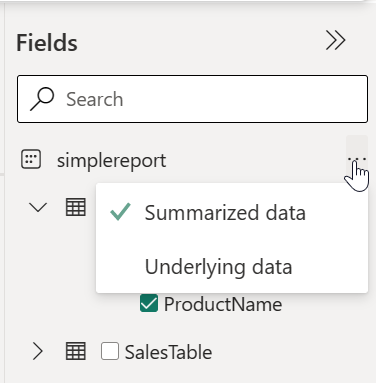
고려 사항 및 제한 사항
스트리밍 데이터 세트에는 세부 정보 페이지가 없습니다.
